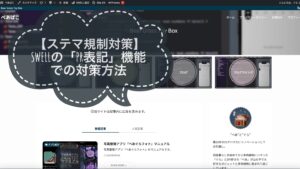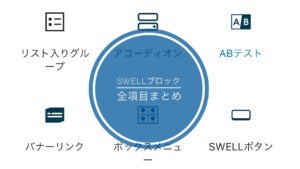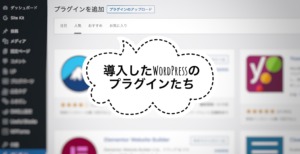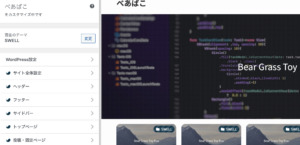こんなことを考えたりしませんか?
- ブログにふきだしって必要かな?
- 上手なふきだしの使い方ってどんなだろう?
- ふきだしの設定ってどうやるの?
ブログにおける
「ふきだしの役割り」や「効果的な使い方」、
そして実際の
「ふきだしの設定の仕方」を説明します。
- ふきだしの役割り
- ふきだしの設定の仕方
 ぐら
ぐらSWELLでのふきだし設定方法を知りたい方は3番をクリックすると設定方法にスキップします。
ふきだしって何?



ふきだしとは、セリフを表す空間のことです。



つまり、これのこと!
このふきだしをブログで使っていくことでどんなメリットやデメリットがあるのか考えていきましょう。
ふきだしの役割り
ブログにおいてのふきだしの役割りはブログの文章を読みやすくするです。
これは、ふきだしのメリットを見てみると分かります。
ふきだしのメリット
ふきだしの役割り(メリット)は
- 文章が単調にならない
- 読者の目線での疑問を提示出来る
- 画面いっぱいの文字を回避出来る
- 自分の感想や気持ちを表現しやすい
などがあります。
文章が単調にならない
ふきだしを使うことにより、文章が単調にならずリズムが生まれます。
長い文章が延々と続くと文章が単調になってしまうので、飽きてしまったり読む気が無くなってしまったりします。



同じ内容の記事でも適度に「画像」や「ふきだし」が入っていた方がブログにリズムが生まれて読みやすくなりますよ。
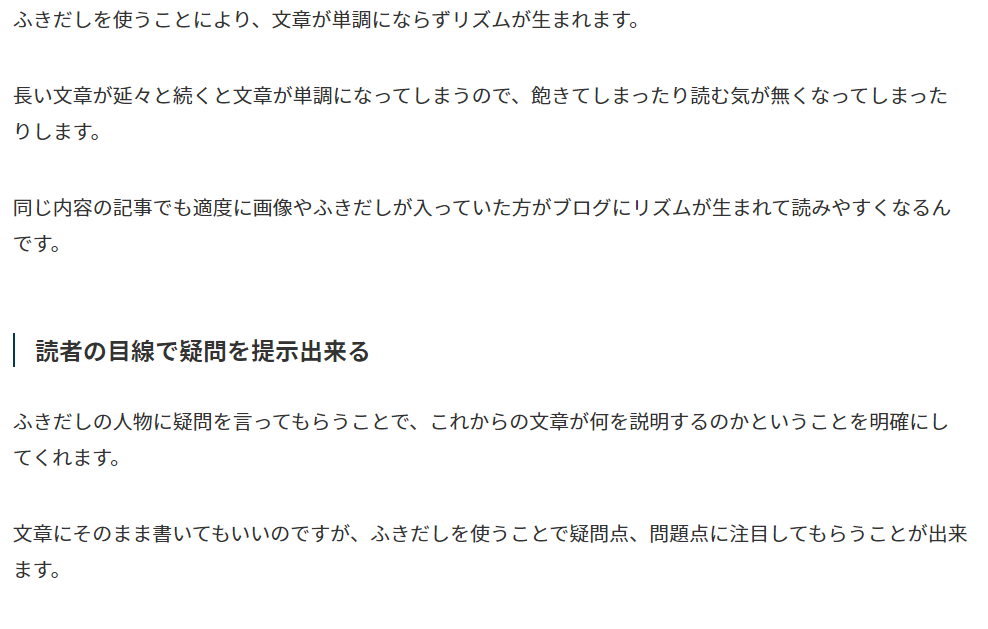
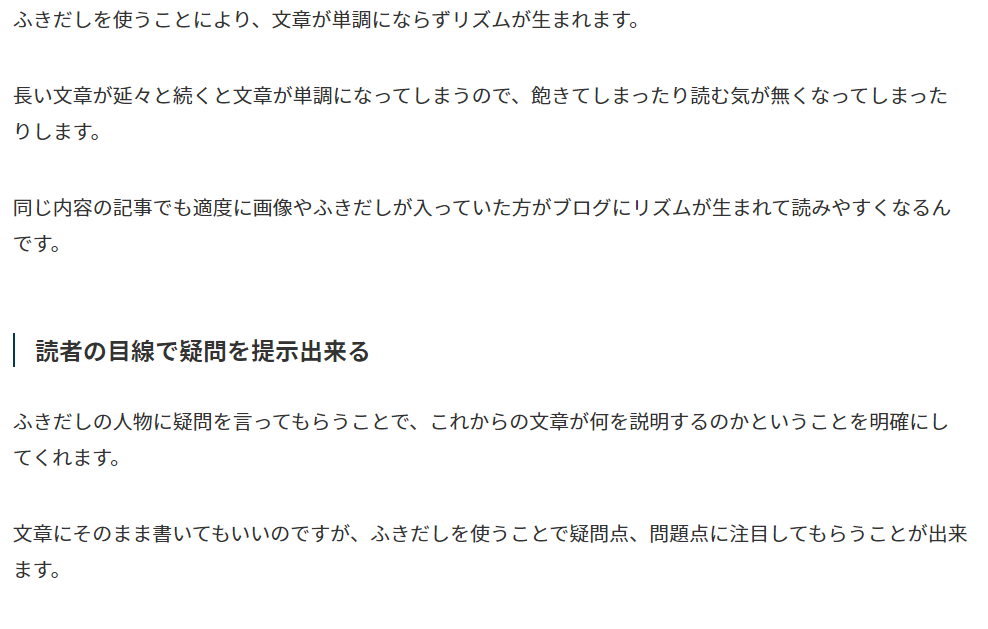
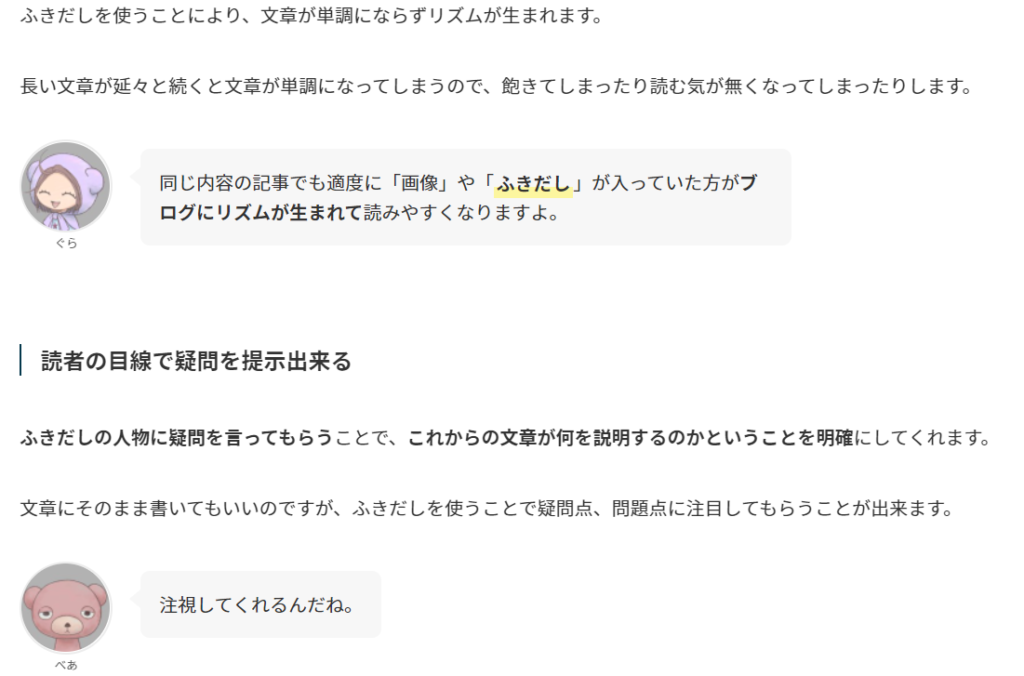
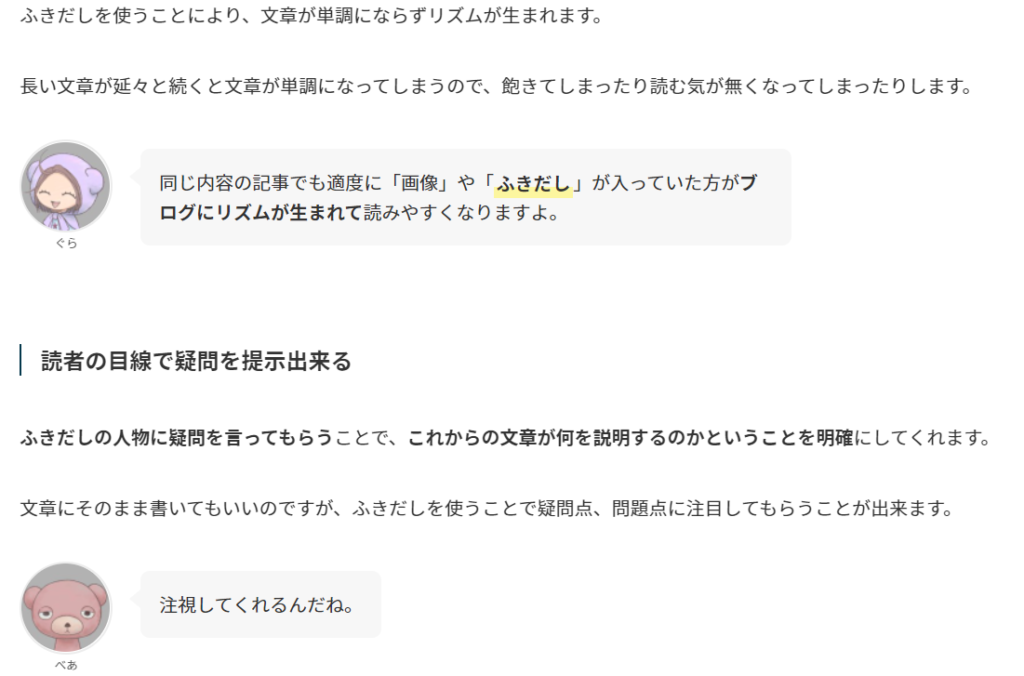
読者の目線で疑問を提示出来る
ふきだしの人物に疑問を言ってもらうことで、これからの文章が何を説明するのかということを明確にしてくれます。
文章にそのまま書いてもいいのですが、ふきだしを使うことで疑問点、問題点に注目してもらうことが出来ます。



注視してくれるんだね。
画面いっぱいの文字を回避出来る
最近はブログは携帯で読まれることも多いです。
すると、「画面いっぱい文字だけ」になってしまうことも!
画面いっぱい文字のみの記事は読みにくい印象を与えてしまい離脱率をあげてしまいます。
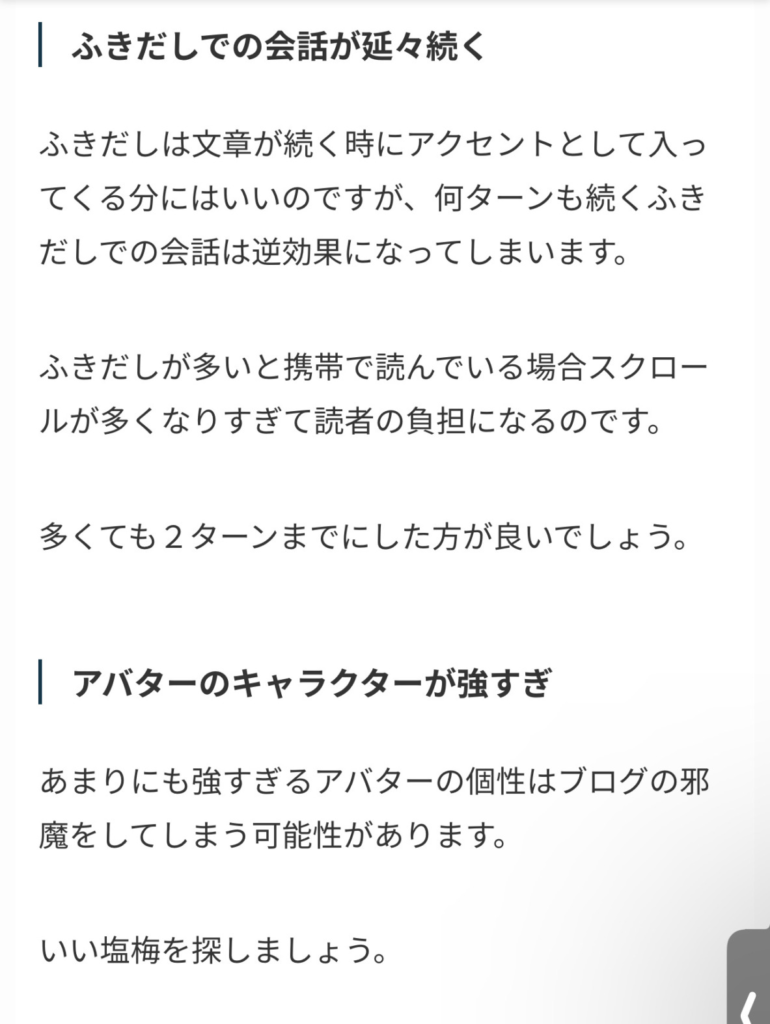
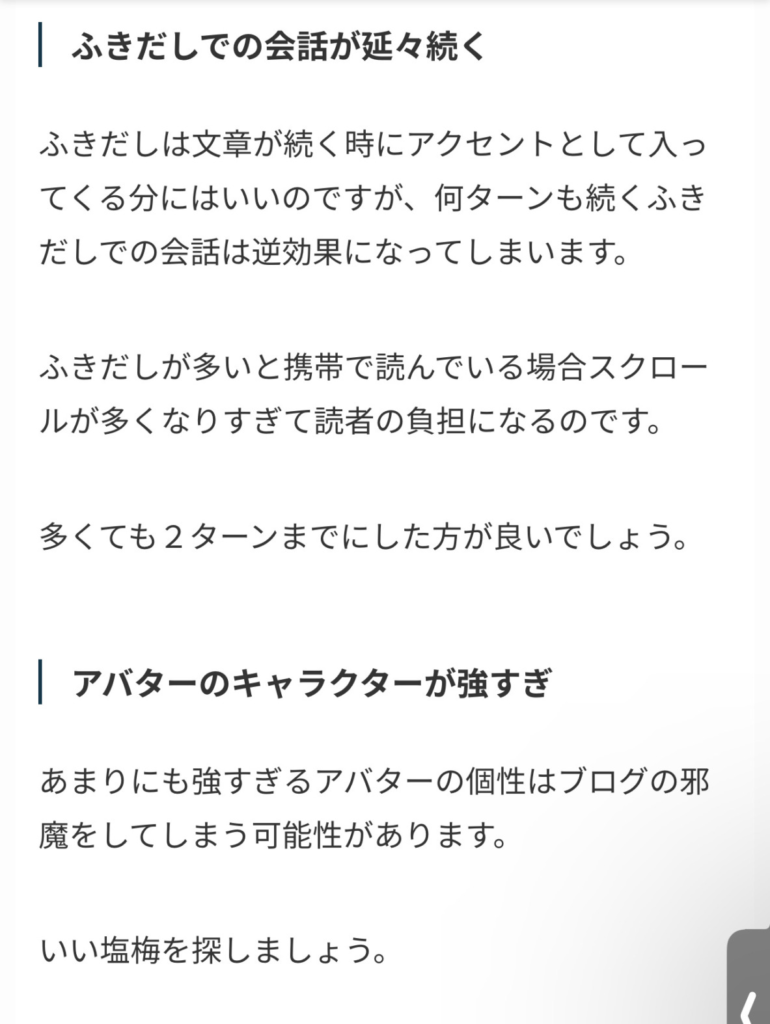
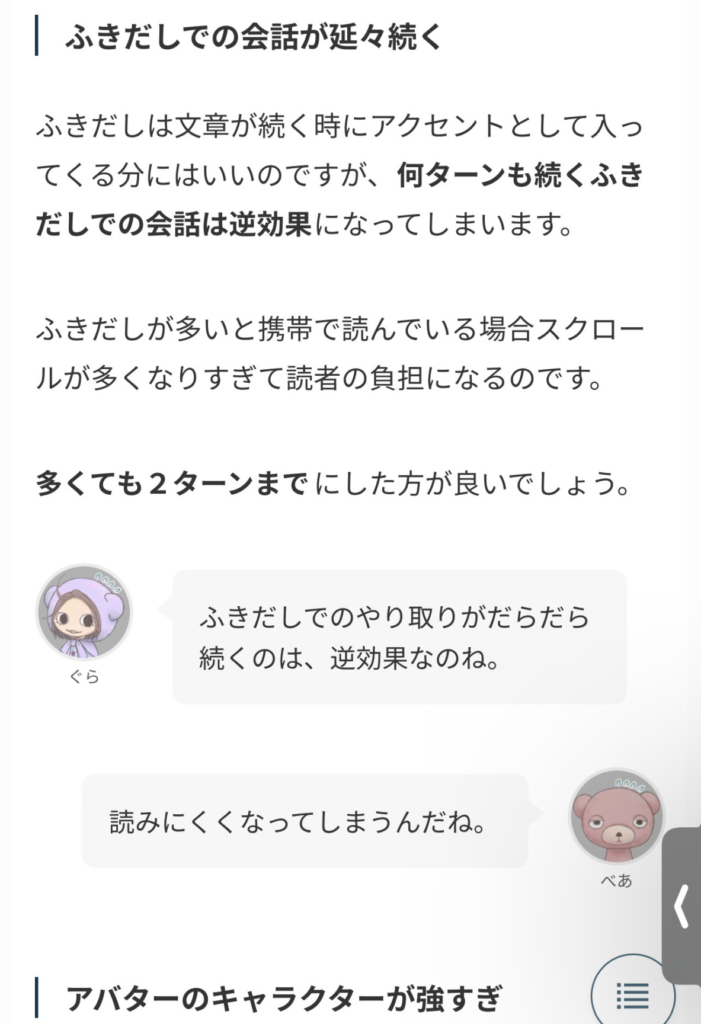
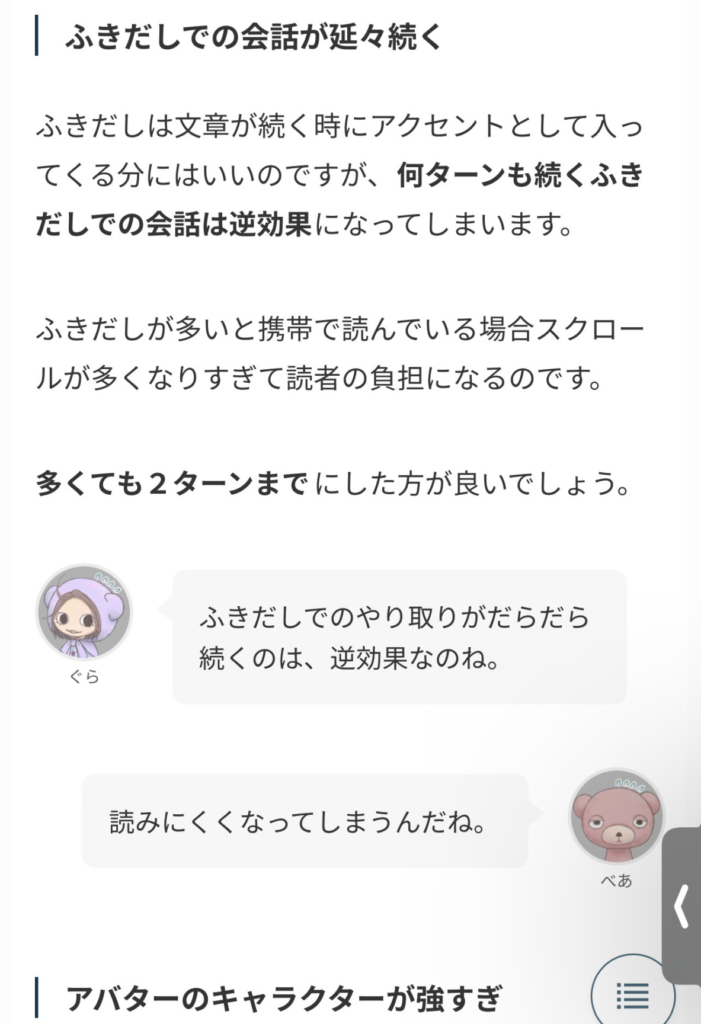
自分の感想や気持ちを表現しやすい
ふきだしを使うことで自分の感想や気持ちを表現しやすいです。



私は多肉植物のブログを書いていますが、
お迎えした多肉の感想などをふきだしで伝えています♪
ふきだしの役割り
などなど、ふきだしのメリットを見てもらいました。
どうでしょう?
ふきだしを使用すると文章が読みやすくなっていると思いませんか?
つまり、ふきだしの役割りはブログの文章を読みやすくすることであると私は思います。
ふきだしのデメリット
ふきだしが使いやすい、便利と思って多用するのは厳禁です。
ふきだしは使い方によっては読者を不愉快にさせてしまう場合があります。
「ブログ ふきだし」と検索すると
- ブログ ふきだし うざい
- ブログ ふきだし 邪魔
- ブログ ふきだし いらない
このような検索結果が出てきます。
内容を見てみると、ふきだしが悪いというより、使い方がまずいみたいです。
やってはいけないふきだしの使い方は
- ふきだしでの会話が延々続く
- アバターのキャラクターが強すぎ
- 内輪ノリのような会話が多い
などです。
ふきだしでの会話が延々続く
ふきだしは文章が続く時にアクセントとして入ってくる分にはいいのですが、何ターンも続くふきだしでの会話は逆効果になってしまいます。
ふきだしが多いと携帯で読んでいる場合スクロールが多くなりすぎて読者の負担になるのです。
多くても2ターンまでにした方が良いでしょう。



ふきだしでのやり取りがだらだら続くのは、逆効果なのね。



読みにくくなってしまうんだね。
アバターのキャラクターが強すぎ
あまりにも強すぎるアバターの個性はブログの邪魔をしてしまう可能性があります。
いい塩梅を探しましょう。
内輪ノリの会話が多い
本来、ふきだしの役割りは「文章を読みやすくする」ことであったのに、内輪ノリのようなアバター同士のノリ突っ込みや会話が続くと読者は置いてけぼりになってしまいます。
デメリットにならないために
こうしてやってはいけないふきだしの使い方を書いていると、デメリットにならないための使い方がわかりました。
それは「独りよがりな使い方をしない」ことです。
自分ファーストではなくユーザーファーストで記事を書こうすれば、おのずとやっていけないふきだしの使い方はしないと思います。
そして、それこそが効果的なふきだしの使い方であると思います。
ふきだしを上手に活用しよう
ふきだしのメリット、デメリットは以上になります。
ふきだしは適切に使えばブログを読みやすくしてくれる便利な機能だと思います。



上手に活用して読者に喜ばれるブログを作っていきましょう。
ふきだしの設定の仕方
さて、そんな使い方次第でブログをランクアップしてくれるふきだしですが、実際の設定の仕方はどうするのでしょう?
各テーマによってやり方が違ってきますが、私がお勧めするのは「SWELL」を使うことです。
SWELLだと「ふきだしの設定が簡単」な事と、記事作成画面で実際の表示内容が表示されているのでイメージがつかみやすくとでも使いやすいです。
他のテーマも使っていましたが、SWELLの方が断然楽でした。



ここからSWELLでのふきだしの設定の仕方を説明します♪
SWELLでふきだし機能を使いたい場合、
- 「ふきだしセット」を作成する
- 「ふきだしブロック」を設置する
の2ステップで完成です。
事前に「ふきだしセット」を作成しておけば、記事作成時は実質1ステップでふきだしを簡単に使えます。
簡単にふきだし機能が使えるテーマ「SWELL」が気になる方は、こちらの記事もご覧になってください。


「ふきだしセット」を作成する
まず、ふきだしを文章に盛り込む前に「ふきだしセット」を作成しておく必要があります。
「ふきだしセット」に
- アイコン画像
- ふきだしの色
- ふきだしの形、向き
などを選んでパターンとして登録しておくのです。



ふきだしセットを使わずに記事にふきだしを挿入することも出来ますが、セットを登録しておく方が操作が格段に楽になります♪
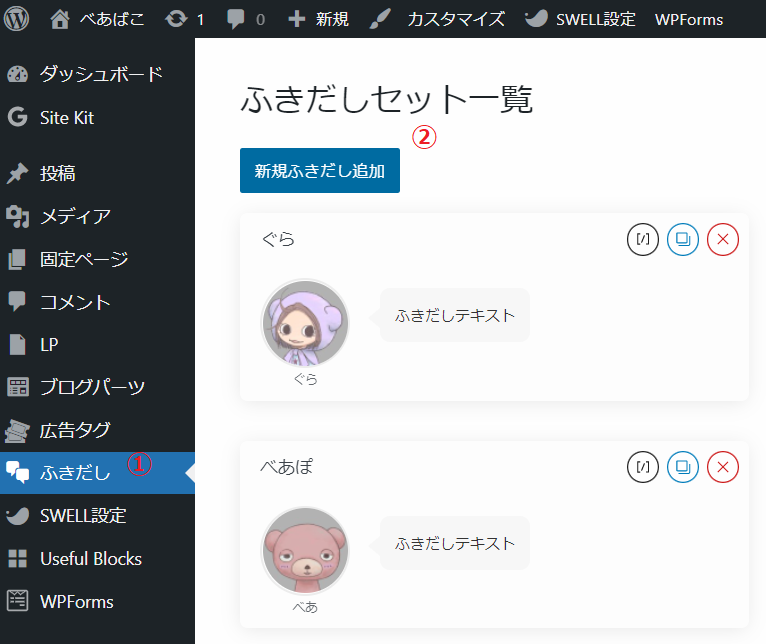
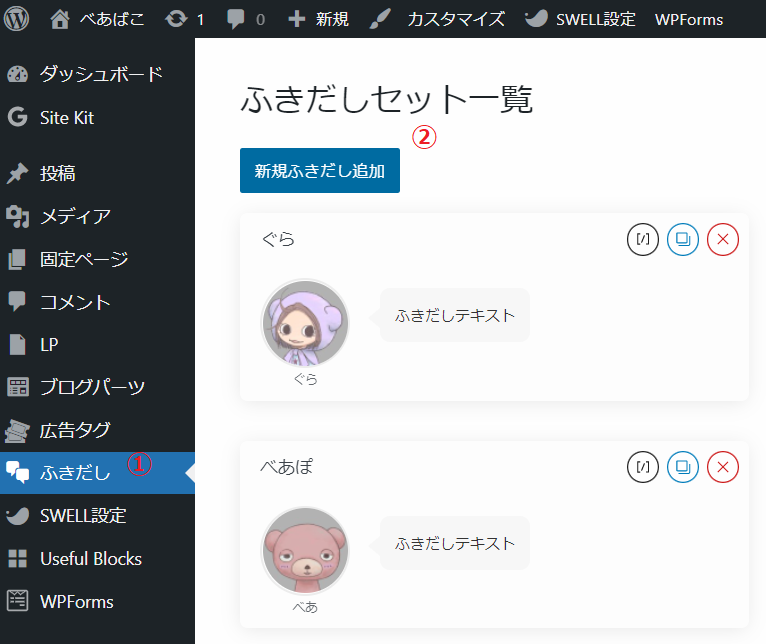
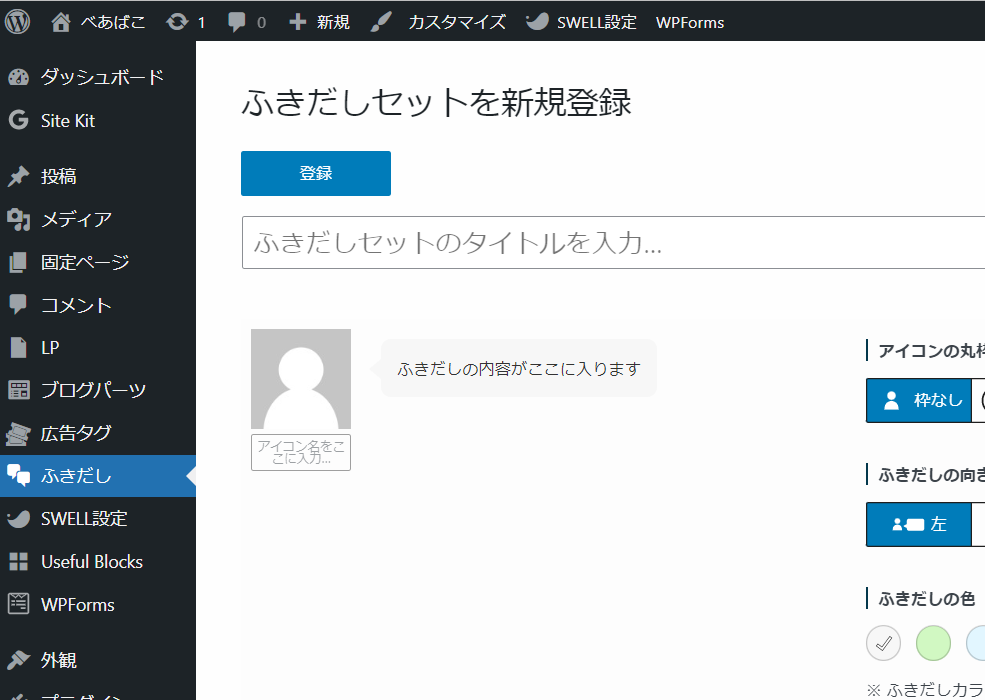
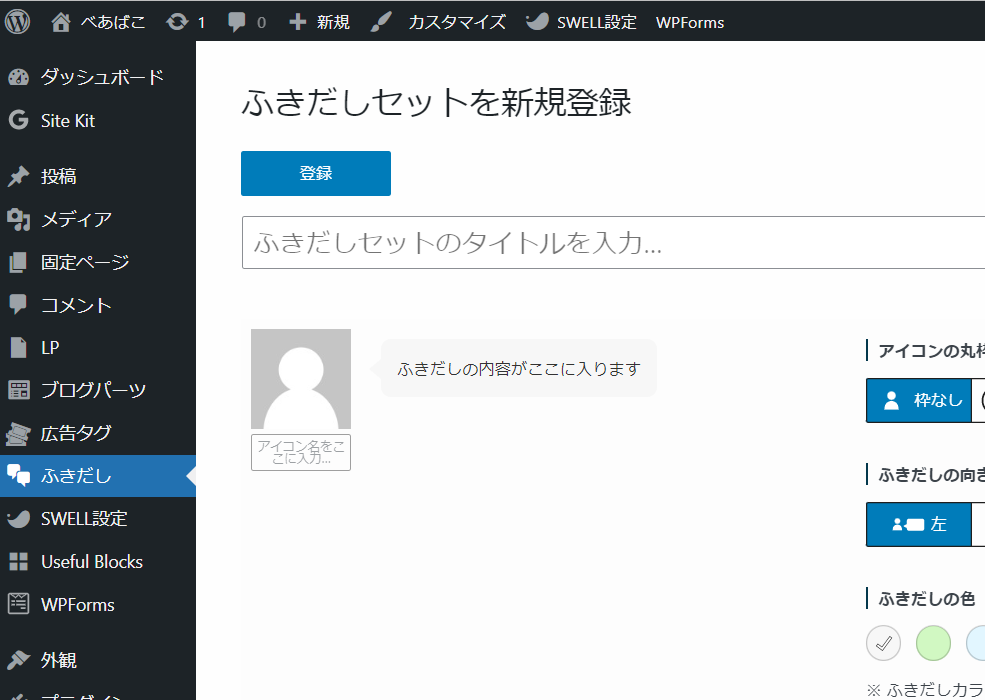
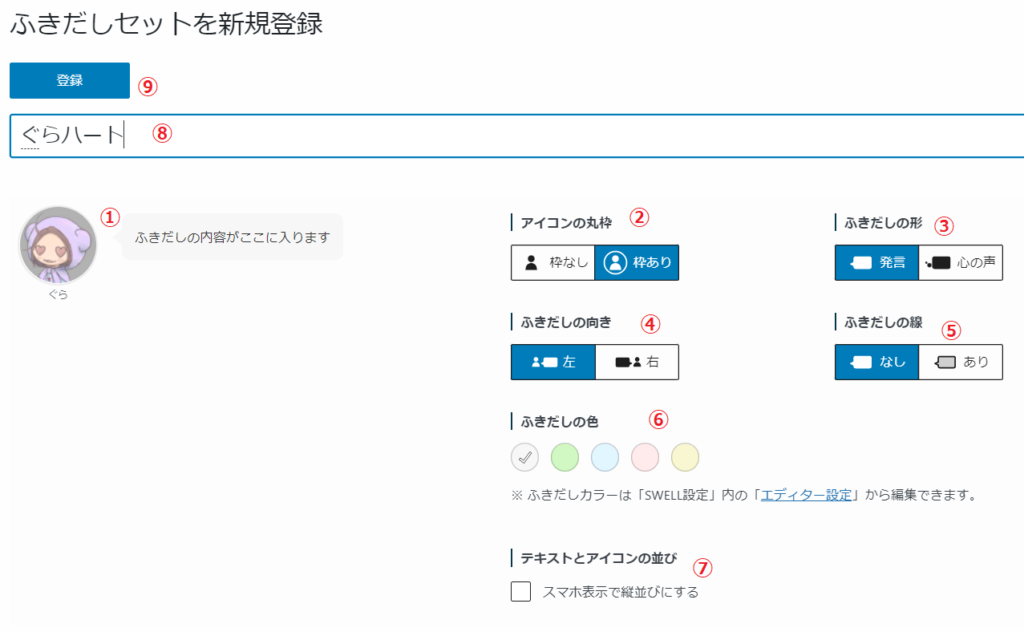
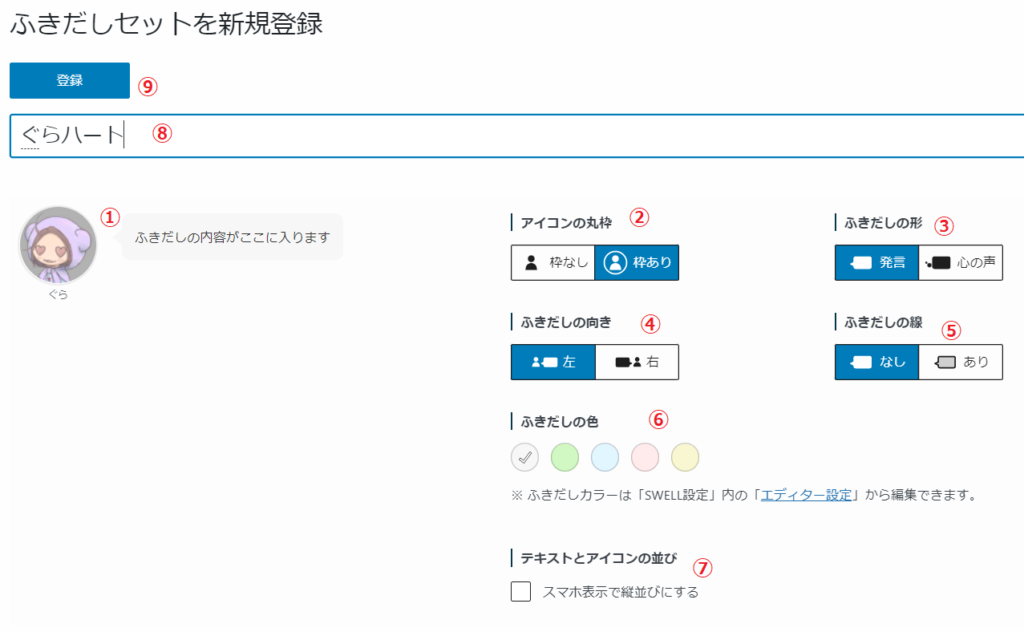
- アイコン画像
メディアライブラリから選んでもファイルをアップロードしてもOK - アイコンの丸枠
- ふきだしの形
- ふきだしの向き
- ふきだしの線
- ふきだしの色
ふきだしの色は好きな色に変更可能 - テキストとアイコンの並び
チェックマークを入れるとスマホ表示の時にアイコン画像とふきだしが縦表示に変更される - ふきだしセットのタイトル
- 全部入力したら登録ボタンをクリック
一覧に新しいふきだしセットが登録されました。
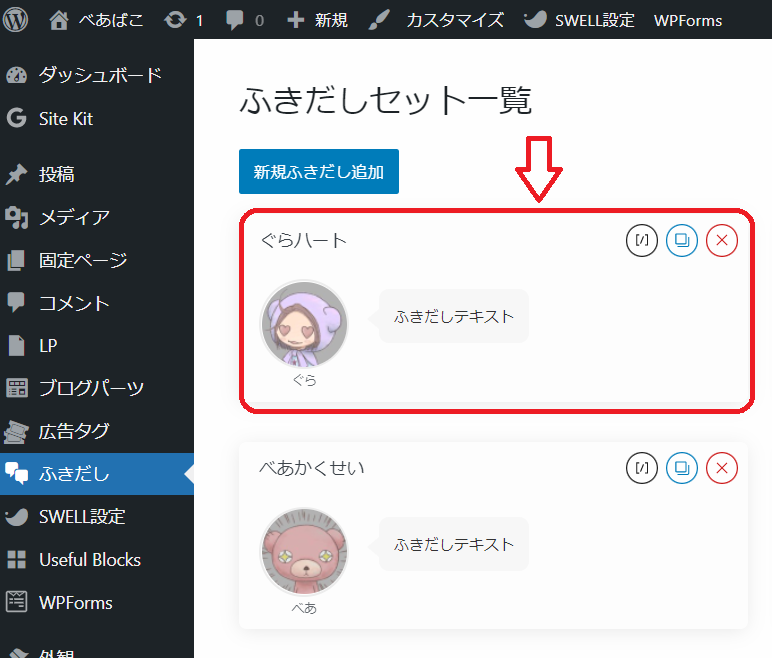
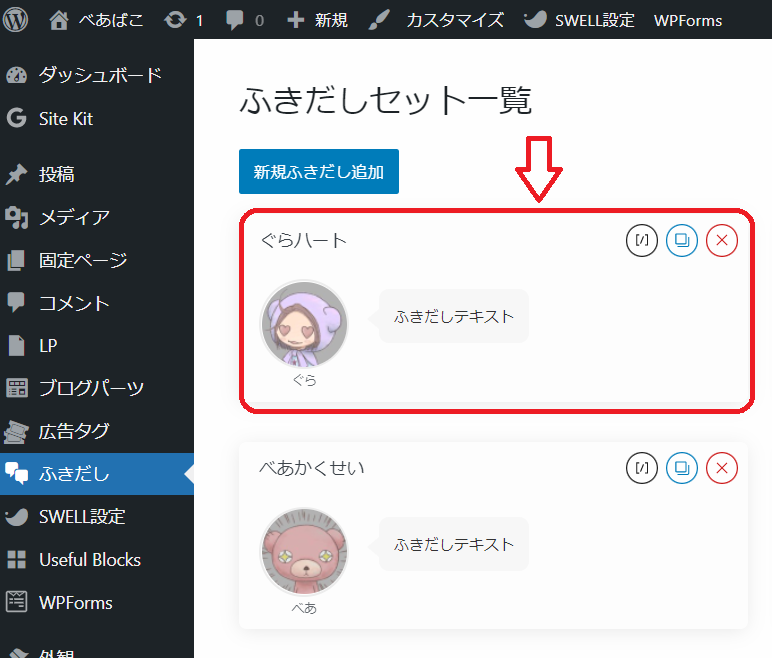
これで、ふきだしセットの作成は終了です。
「ふきだしブロック」を設置する
さて、次に実際に記事にふきだしを入れるにはどうすればいいのか説明します。
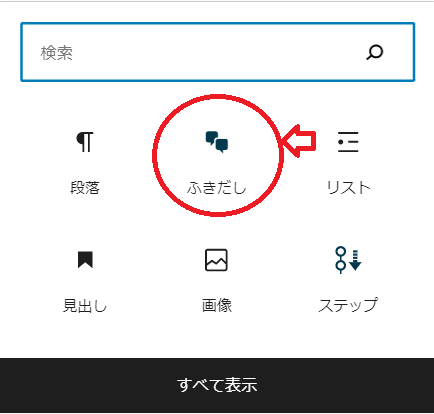
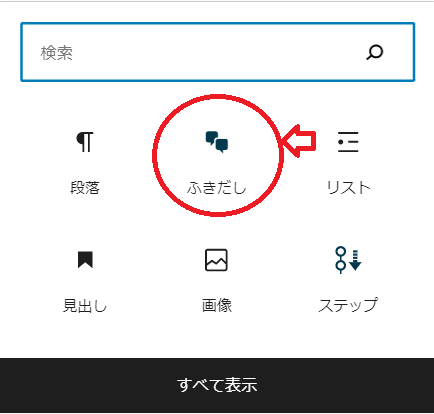
※この画面でふきだしが出てこなかった時は「すべて表示」をクリックして探すか、検索で探してください。
ふきだしブロックを設定すると、シンプルなふきだしブロックが表示されます。
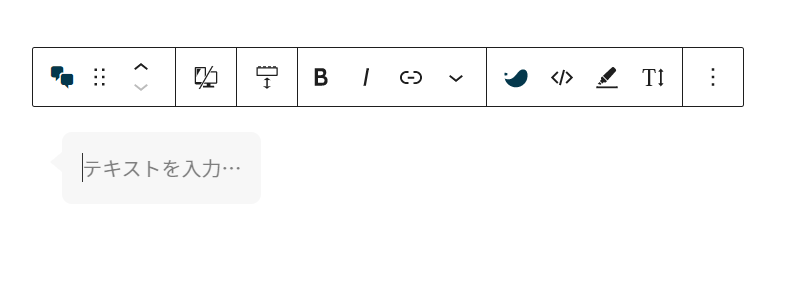
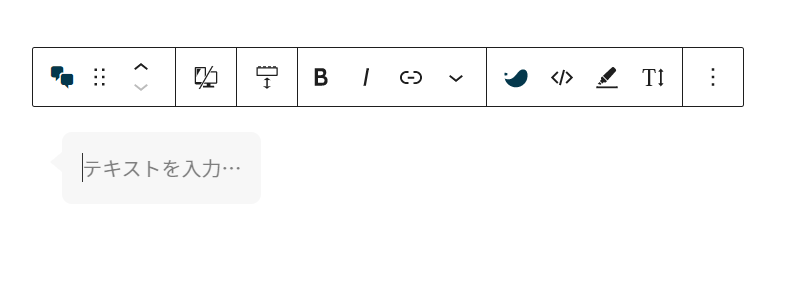
そして右のサイドバーにふきだし設定パネルが表示されます。
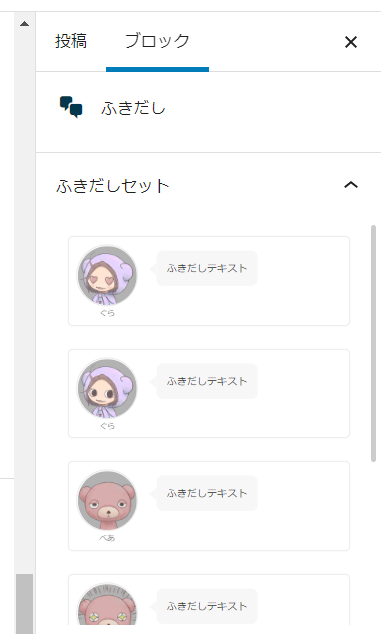
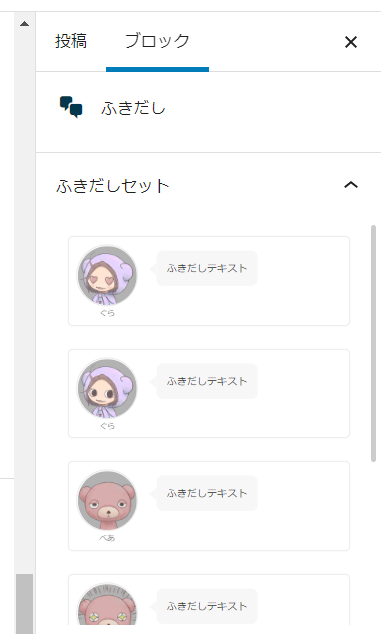
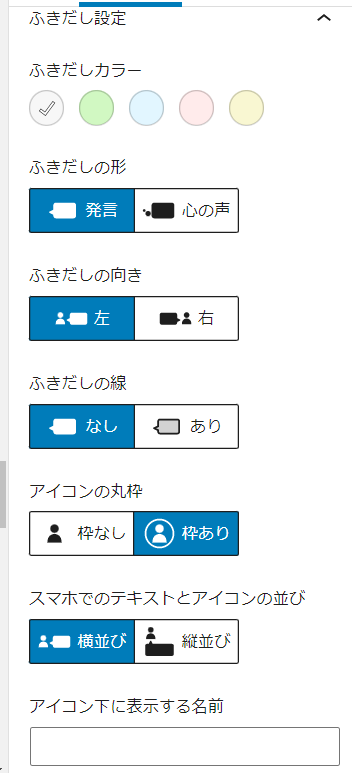
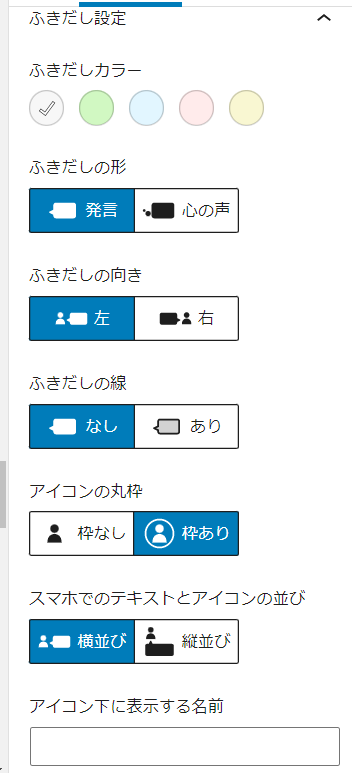
まず好きな「ふきだしセット」を選び、
次に必要な場合、
カラーやふきだしの形、向きなどをカスタマイズします。
すると、シンプルなふきだしブロックがこうなります。
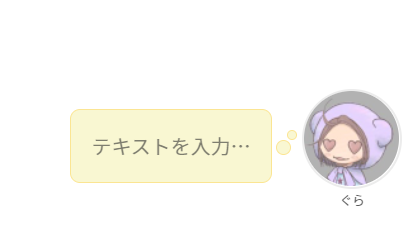
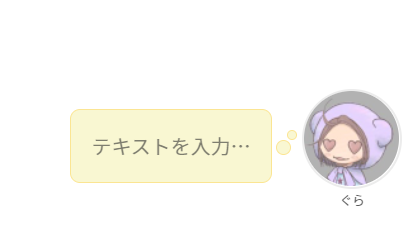
最後にコメント部分を編集しましょう。
コメント部分は直接編集出来ます。
また、装飾も段落ブロックと同様に行えます。
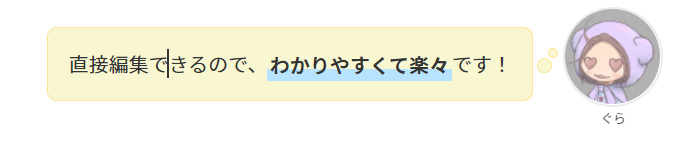
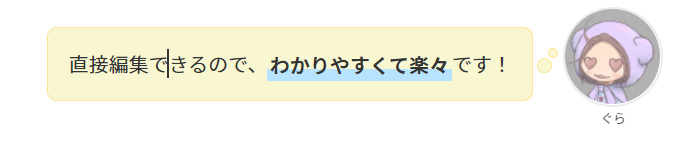
これで記事にふきだしがセット出来ました。
記事内でどんな風に見えるかも確認しながら作業できるのでとてもやりやすいです。
ふきだしセットは何度でも上書き出来るので、
「イメージ違うなー」と思ったら、
別のふきだしセットを選択するだけです!



操作も簡単で最高です!
ちょっと便利になったこと
SWELLのアップデートで、ちょっと便利になったことがあります。
それは、『ふきだしセットの表示順序の入れ替えが出来る』ことです。
ふきだしセットは作成した順番にふきだしセット一覧に並びます。
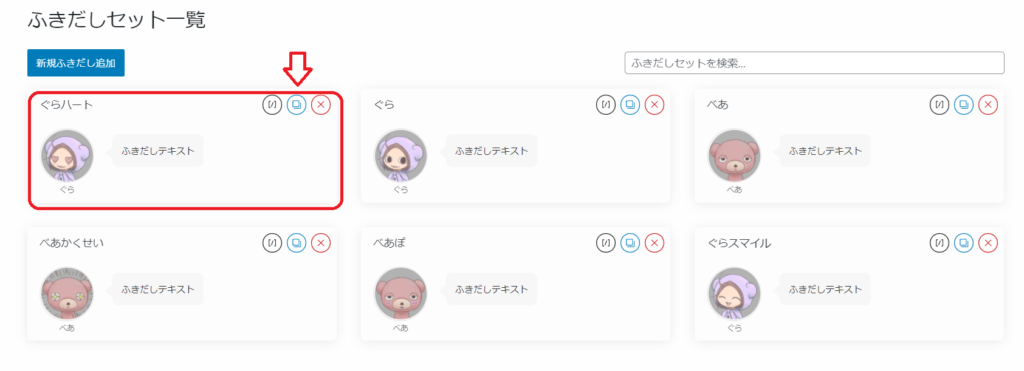
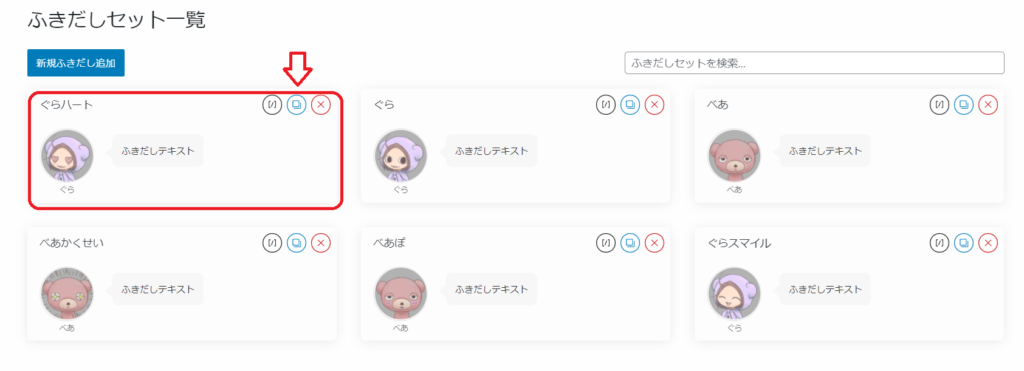
一番最後に作成したふきだしセット、つまり最新のふきだしセットが左上にきます。
これは、ふきだしブロック編集時(記事作成時)のふきだしセット表示順序と連動しています。
ふきだしセット一覧で左上だった最新のふきだしセットは、表示順序の一番上に来ます。
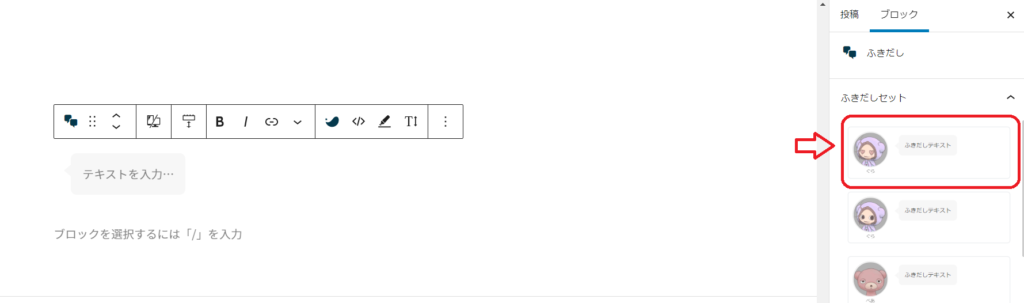
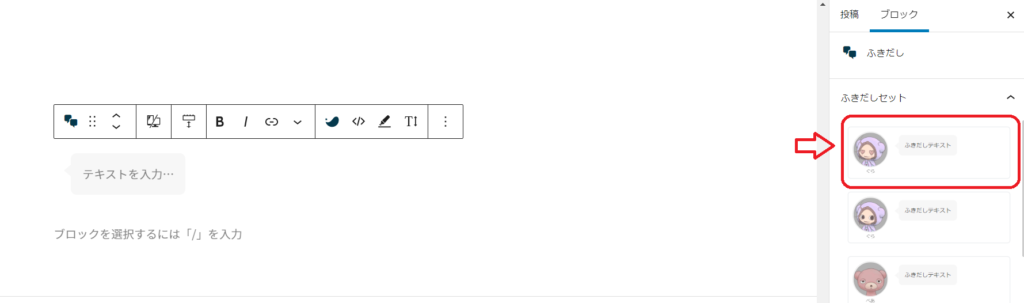
つまり、よく使うふきだしセットをふきだしセット一覧の左上に設定しておくと、ふきだしブロック編集時(記事作成時)にふきだしセットを探す手間が省けます。
ちょっとしたことですが、地味に便利です。
やり方は簡単です。
ふきだしセット一覧で移動したいセットの上にカーソルを持っていきます。
すると、左右の矢印マークが出てくるので、前に移動したい場合は左矢印を、後ろに移動したい場合は右矢印をクリックします。
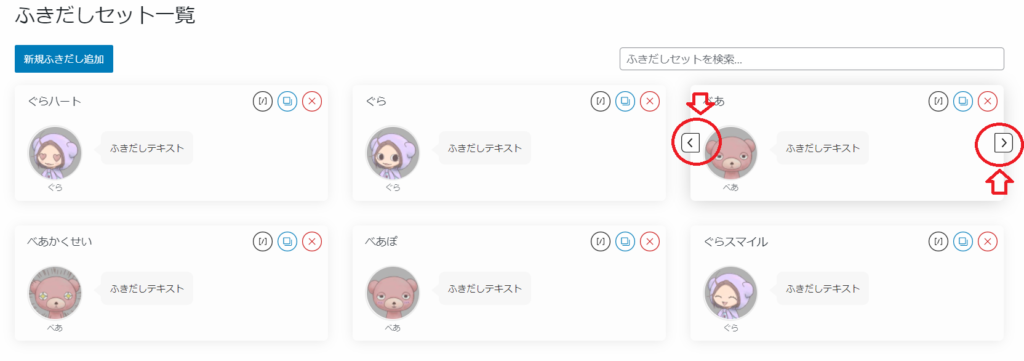
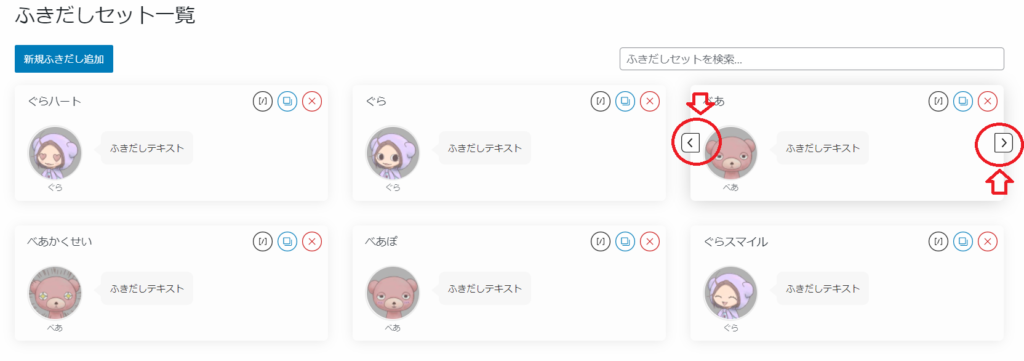
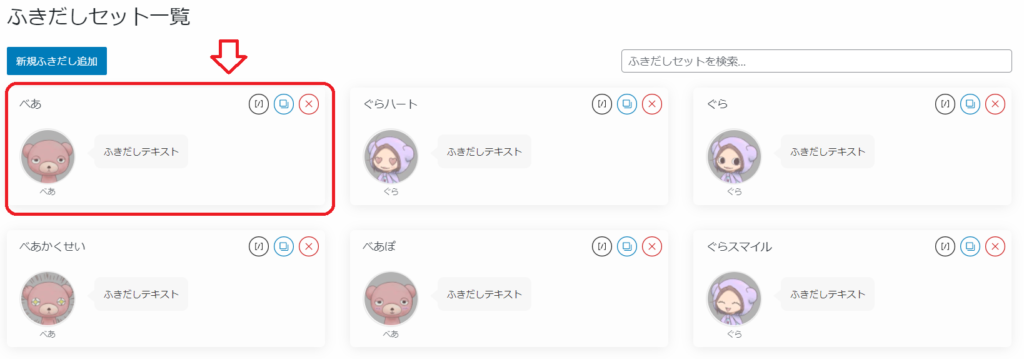
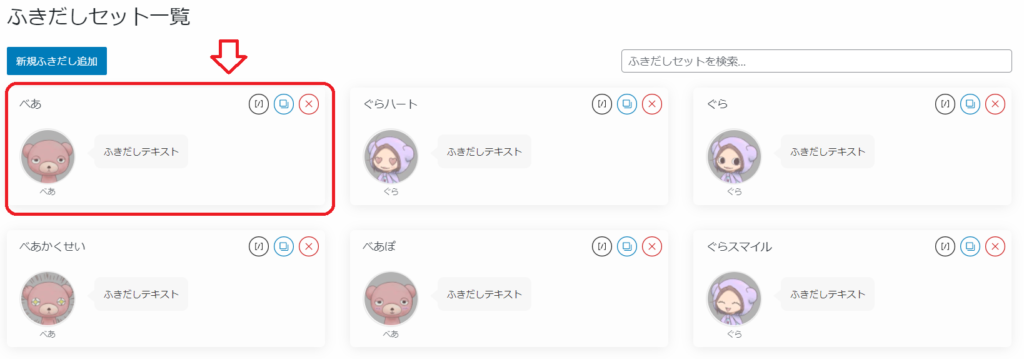
すると、
一番使うふきだしセットが表示順序の一番上に移動されました!
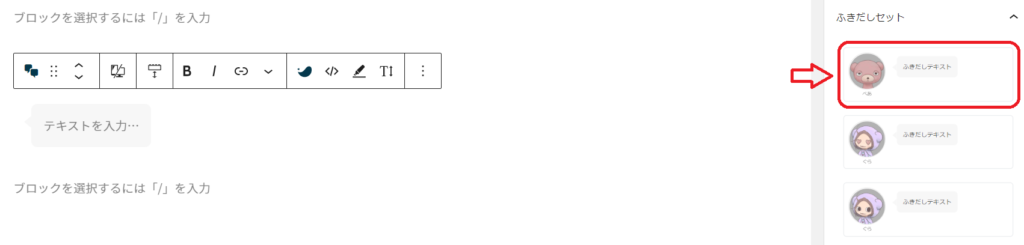
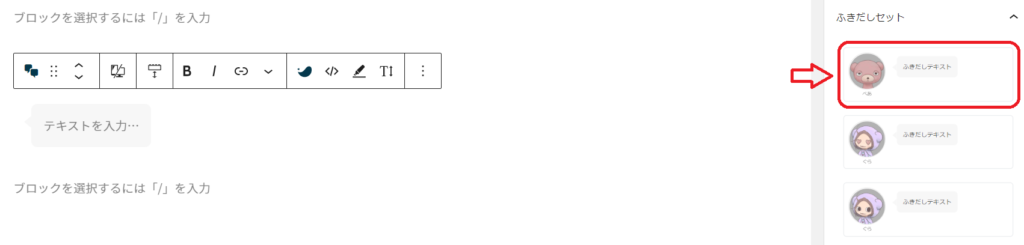
ただ、残念なことがひとつ…
この『ふきだしセットの入れ替え』ですが、
ドラッグ&ドロップで一気にやれないかな?と思ったのでですが、無理でした。
1個づつ地道に入れ替えしていかなければいけないみたいです。
次のアップデートで出来るようになったら嬉しいですね。
終わりに
今回はブログにおけるふきだしの役割りやSWELLで簡単に出来るふきだし設定方法を説明しました。



皆さんも効果的に「ふきだし」を使ってみてください!
ふきだし機能を簡単に使えるテーマのSWELL公式サイトはこちら
さとしんさん(@__satoshin)の作っているSWELLサイト集に姉妹ブログ『ぐらたに』と『べあぐら』が掲載されました!



SWELL公式サイトでも紹介されている由緒正しいサイト集に載せてもらえて嬉しい限りです♡
このサイト集には、SWELLで作られた素敵なサイトがたくさん載っているので是非ご覧になってください。
最後までご覧いただきありがとうございます。